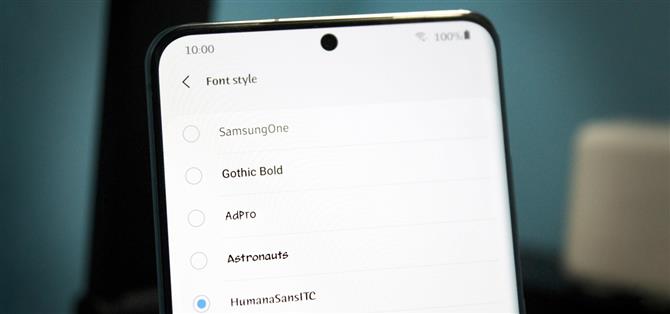Samsung utilise sa propre police SamsungOne pour sa gamme Galaxy. Mais si vous venez d’un iPhone ou d’un autre appareil Android, vous ne l’aimerez peut-être pas. Avec l’aide de ce mod, cependant, vous êtes sûr de trouver une police qui vous convient.
Le Galaxy Store de Samsung propose des polices que vous pouvez installer. Le problème est que beaucoup d’entre eux ne sont pas gratuits, avec une moyenne d’environ 1,79 $ par police. Mais les utilisateurs de Galaxy sur One UI 2.0, alias Android 10, ont une autre option. En utilisant une série d’APK, vous pouvez accéder gratuitement à 73 polices différentes. Et le meilleur de tous, il ne nécessite pas de racine, juste du temps et un bon navigateur de fichiers.
Exigence
- Appareil Samsung Galaxy fonctionnant sous Android 10 (One UI 2.0)
Étape 1: Téléchargez le fichier ZIP Monofonts
Le fichier qui rend tout cela possible est le fichier ZIP, « monofonts », partagé par l’utilisateur XDA JAMRZ69. Vous trouverez le fichier ZIP joint à l’article lié ci-dessous. Téléchargez ce fichier sur votre Galaxy.
- Téléchargez le fichier ZIP Monofonts depuis XDA
Étape 2: Extraire le fichier ZIP
Puisque vous travaillerez avec un fichier ZIP, vous devrez d’abord l’extraire pour révéler son contenu. Bien que vous puissiez techniquement déplacer le fichier sur votre ordinateur, extrayez-le, puis revenez sur votre téléphone, qui a le temps pour cela.
Au lieu de cela, ouvrez simplement l’application Mes fichiers préinstallée de Samsung ou tout navigateur de fichiers doté de capacités d’extraction ZIP. Ouvrez le fichier dans le navigateur et choisissez « Extraire ». Une fois extrait, un dossier intitulé « monofonts » apparaîtra dans Télécharger.


Étape 3: rendre les polices accessibles
Dans le dossier « monofonts » se trouve un fichier APK nommé « # mono_1.0 ». Téléchargez ce fichier APK sur votre appareil Galaxy. Une fois installé, déplacez le dossier « monofonts » vers la mémoire interne.
Quittez le navigateur de fichiers et ouvrez l’application #mono_ que vous venez d’installer. Ici, vous verrez une liste des 73 polices personnalisées que vous pouvez installer. Sélectionnez un APK et chargez la police de côté. Vous pouvez en installer autant que vous le souhaitez si vous ne savez pas à quoi chacun ressemble.


Étape 4: Passer à une police personnalisée
Une fois installé, accédez à Paramètres -> Affichage -> Taille et style de police -> Style de police. Toutes les nouvelles polices que vous avez installées apparaîtront au bas de cette liste. Sélectionnez la police souhaitée et la police système changera. Utilisez ce menu pour activer toute police que vous avez installée. Et si vous souhaitez en essayer plus, utilisez l’application #mono_ pour installer plus de polices, en les rendant accessibles dans « Style de police ».


Gardez votre connexion sécurisée sans facture mensuelle. Obtenez un abonnement à vie à VPN Unlimited pour tous vos appareils avec un achat unique auprès du nouvel Android How Shop, et regardez Hulu ou Netflix sans restrictions régionales.
Acheter maintenant (80% de réduction)>
Image de couverture, captures d’écran et GIF par Jon Knight / Android Comment